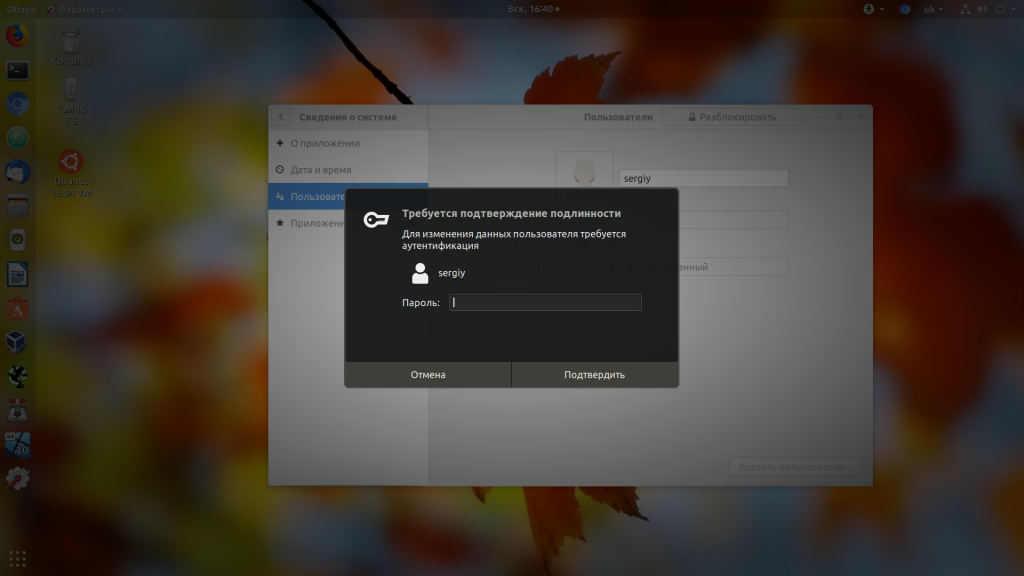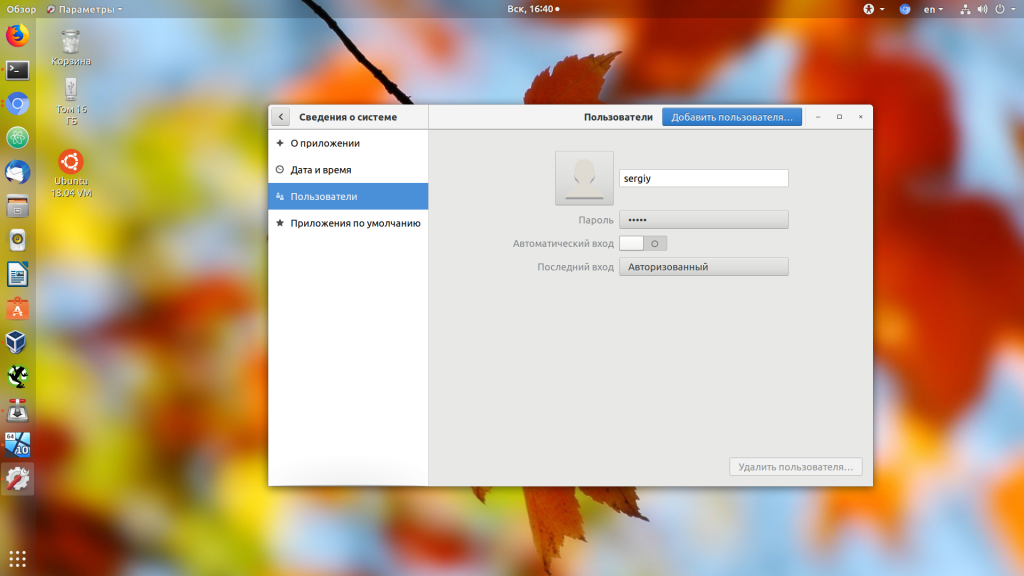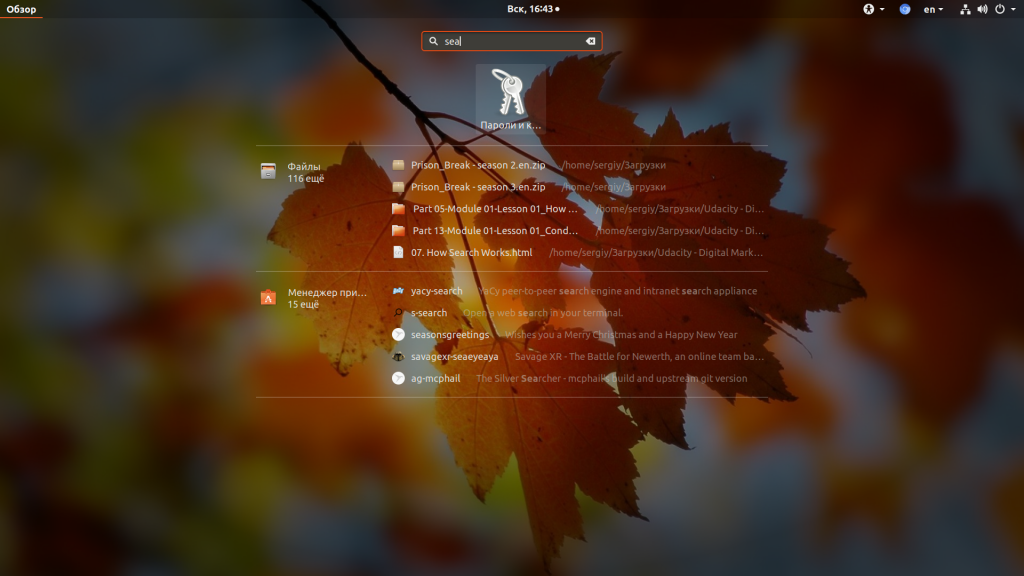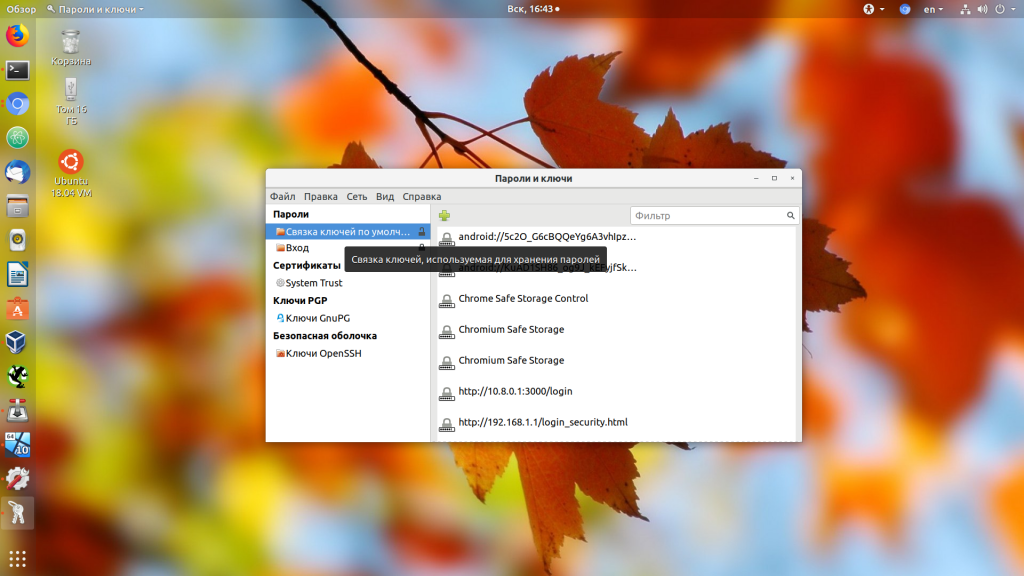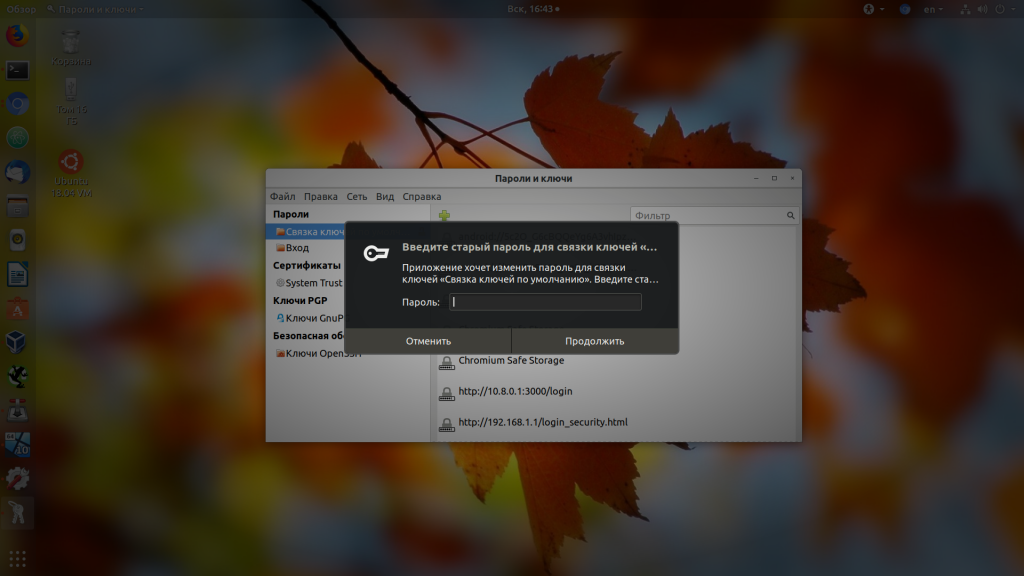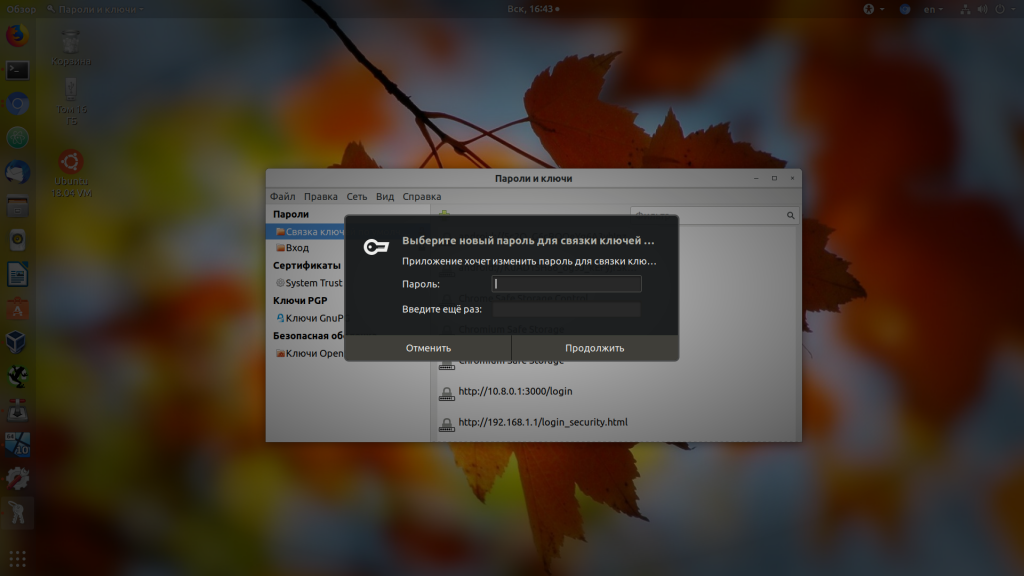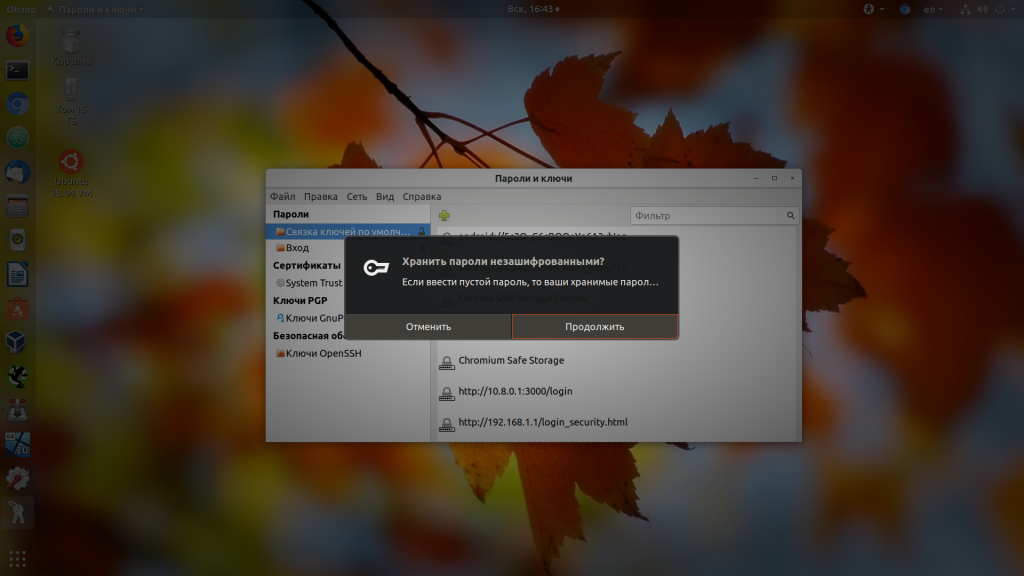- Как отключить связку ключей Ubuntu
- Как отключить связку ключей Ubuntu
- Выводы
- Разъяснил! Концепция связки ключей в Ubuntu Linux
- Что такое связка ключей в Linux и почему она используется?
- Брелок — это функция безопасности
- Если этот брелок всегда выходил, почему вы его никогда не видели?
- Вы можете легко управлять связкой ключей и паролями
- Изменить пароль связки ключей
- Отключить пароль связки ключей
Как отключить связку ключей Ubuntu
В Ubuntu существует специальное защищенное хранилище, куда приложения могут сохранять конфиденциальные данные, например, пароли, личные данные и другую информацию. Это хранилище по умолчанию зашифровано и открывается с помощью пароля пользователя при входе в систему.
Однако если вы включили автоматический вход, то либо после загрузки компьютера, либо при запуске приложения, которому необходим доступ к хранилищу, система попросит ввести пароль чтобы разблокировать связку ключей. Я думаю вы не для того включали автоматический вход в систему. чтобы каждый раз, при входе вводить пароль. Но есть решение. В этой статье мы рассмотрим как отключить связку ключей Ubuntu.
Как отключить связку ключей Ubuntu
Первое и самое простое решение — отключить автоматический вход в систему. Тогда связка ключей будет разблокироваться тем паролем, который вы будете вводить для авторизации пользователя. Для этого откройте утилиту Параметры, затем перейдите в раздел Сведения о системе, а затем — Пользователи:
Здесь нажмите кнопку Разблокировать и введите пароль вашего пользователя.
Затем переключите выключатель Автоматический вход в положение выключено. Теперь связка ключей Ubuntu будет разблокироваться при входе в систему.
Но я думаю, это не то решение, которое вы искали. Также можно задать пустой пароль чтобы разблокировать связку ключей Ubuntu. Тогда она будет всегда разблокирована, это снижает безопасность хранимых там данных, но делает использование системы более удобным.
Откройте главное меню Ubuntu и наберите в поиске Seahorse. В списке приложений выберите Пароли и ключи:
Кликните правой кнопкой по пункту связка ключей по умолчанию в левой части окна, и в открывшемся контекстном меню выберите Изменить пароль:
Введите текущий пароль, а когда программа спросит новый, оставьте его пустым:
Затем подтвердите, что вы хотите создать пустой пароль:
Все, теперь запрос пароля для разблокировки связки ключей больше вас не побеспокоит.
Выводы
В этой статье мы разобрали как отключить связку ключей Ubuntu, как видите, это очень просто.
Обнаружили ошибку в тексте? Сообщите мне об этом. Выделите текст с ошибкой и нажмите Ctrl+Enter.
Разъяснил! Концепция связки ключей в Ubuntu Linux
Если вы используете автоматический вход в Ubuntu или других дистрибутивов Linux, вы могли встретить всплывающее сообщение такого рода:
Введите пароль, чтобы разблокировать связку ключей входа
Связка ключей входа в систему не разблокировалась, когда вы входили в свой компьютер.
Он продолжает появляться несколько раз, прежде чем исчезнет, если вы продолжите нажимать кнопку «Отмена». Вы можете спросить, почему вы все время видите это сообщение для ключей?
Позвольте мне рассказать вам кое-что. Это не ошибка. Это функция безопасности.
Удивлен? Позвольте мне объяснить концепцию связки ключей в Linux.
Что такое связка ключей в Linux и почему она используется?
Почему вы используете связку ключей (также называемую Брелок ) в реальной жизни? Вы используете его, чтобы сгруппировать один или несколько ключей, чтобы их было легко найти и перенести.
То же самое и в Linux. Функция связки ключей позволяет вашей системе группировать различные пароли вместе и хранить их в одном месте.
Большинство окружений рабочего стола, таких как GNOME, KDE, Xfce и т. Д., Используют реализацию гном-брелок чтобы обеспечить эту функцию связки ключей в Linux.
Эта связка ключей хранит ваши ssh-ключи, ключи GPG и ключи от приложений, которые используют эту функцию, например браузера Chromium. По умолчанию брелок заблокирован мастер-паролем который часто является паролем для входа в учетную запись.
У каждого пользователя в вашей системе есть своя связка ключей с (обычно) тем же паролем, что и у самой учетной записи пользователя. Когда вы входите в систему с паролем, связка ключей автоматически разблокируется паролем вашей учетной записи.
Проблема возникает, когда вы переключиться на автоматический вход в Ubuntu . Это означает, что вы входите в систему без ввода пароля. В таком случае ваш брелок не разблокируется автоматически.
Брелок — это функция безопасности
Помните, я говорил вам, что брелок был функцией безопасности? Теперь представьте, что на вашем рабочем столе Linux вы используете автоматический вход. Любой, у кого есть доступ к вашему рабочему столу, может войти в систему без пароля, но у вас нет проблем с этим, возможно, потому что вы используете его только для работы в Интернете.
Но если вы используете браузер, такой как Chromium или Google Chrome в Ubuntu , и используйте его для сохранения логина и пароля для различных веб-сайтов, у вас есть проблема. Любой желающий может использовать браузер и войти на веб-сайты, для которых вы сохранили пароль в своем браузере. Это рискованно, не правда ли?
Вот почему, когда вы пытаетесь использовать Chrome, он постоянно просит вас разблокировать связку ключей. Это гарантирует, что только человек, который знает пароль связки ключей (т. Е. Пароль учетной записи), может использовать сохраненный пароль в браузере для входа на свои соответствующие веб-сайты.
Если вы продолжите отменять запрос на разблокировку связки ключей, он в конечном итоге исчезнет и позволит вам использовать браузер. Однако сохраненный пароль не будет разблокирован, и вы увидите сообщение «синхронизация приостановлена» в браузерах Chromium / Chrome.
Если этот брелок всегда выходил, почему вы его никогда не видели?
Это правильный вопрос, если вы никогда не видели эту связку ключей в своей системе Linux.
Если вы никогда не использовали автоматический вход (или не меняли пароль своей учетной записи), возможно, вы даже не осознавали, что эта функция существует.
Это связано с тем, что, когда вы входите в систему с помощью пароля, связка ключей автоматически разблокируется с помощью пароля вашей учетной записи.
Ubuntu (и другие дистрибутивы) запрашивают пароль для общих задач администратора, таких как изменение пользователей, установка нового программного обеспечения и т. Д., Независимо от того, входите вы автоматически или нет. Но для обычных задач, таких как использование браузера, он не запрашивает пароль, потому что связка ключей уже разблокирована.
Когда вы переключаетесь на автоматический вход, вы больше не вводите пароль для входа. Это означает, что связка ключей не разблокирована, и, следовательно, когда вы пытаетесь использовать браузер, который использует функцию связки ключей, он попросит разблокировать связку ключей.
Вы можете легко управлять связкой ключей и паролями
Где находится этот брелок? По сути, это демон (программа, которая автоматически запускается в фоновом режиме).
Не волнуйся. Вам не нужно «сражаться с демоном» в терминале. Большинство окружений рабочего стола поставляются с графическим приложением, которое взаимодействует с этим демоном. В KDE есть кошелек KDE, в GNOME и других он называется «Пароль и ключи» (первоначально известный как Морской конек ).
Приложение для паролей и ключей в Ubuntu
Вы можете использовать это приложение с графическим интерфейсом, чтобы узнать, какое приложение использует связку ключей для управления паролями и их блокировки.
Как видите, в моей системе есть связка ключей для входа в систему, которая создается автоматически. Также есть связки ключей для хранения ключей GPG и SSH. В Сертификаты предназначен для хранения сертификатов (например, сертификатов HTTPS), выданных центром сертификации.
Вы также можете использовать это приложение для ручного хранения паролей для веб-сайтов. Например, я создал новую защищенную паролем связку ключей под названием «Тест» и вручную сохранил в ней пароль.
Это немного лучше, чем хранить список паролей в текстовом файле. По крайней мере, в этом случае ваши пароли можно будет просмотреть, только если вы разблокируете связку ключей паролем.
Сохранение нового пароля Морской конек
Одна из потенциальных проблем здесь заключается в том, что если вы отформатируете свою систему, сохраненные вручную пароли определенно потеряны. Обычно вы делаете резервную копию личных файлов, а не всех данных пользователя, таких как файлы ключей.
Есть способ справиться с этим. Данные связки ключей обычно хранятся в каталоге ~ / .local / share / keyrings. Здесь вы можете увидеть все связки ключей, но не можете напрямую увидеть их содержимое. Если вы удалите пароль связки ключей (я покажу шаги в следующем разделе этой статьи), вы сможете читать содержимое связки ключей, как обычный текстовый файл. Вы можете полностью скопировать этот разблокированный файл связки ключей и импортировать его в приложение «Пароль и ключи» на другом компьютере с Linux (на котором запущено это приложение).
Итак, позвольте мне резюмировать то, что вы узнали на данный момент:
- В большинстве Linux эта «функция связки ключей» установлена и активирована по умолчанию.
- У каждого пользователя в системе есть своя связка ключей.
- Связка ключей обычно заблокирована паролем учетной записи.
- Связка ключей разблокируется автоматически, когда вы входите в систему со своим паролем
- Для автоматического входа связка ключей не разблокируется, поэтому вас просят разблокировать ее, когда вы пытаетесь использовать приложение, которое использует связку ключей.
- Не все браузеры или приложения используют функцию связки ключей.
- Установлено приложение с графическим интерфейсом для взаимодействия с связкой ключей.
- Вы можете использовать связку ключей, чтобы вручную сохранять пароли в зашифрованном формате.
- Вы можете самостоятельно изменить пароль связки ключей
- Вы можете экспортировать (сначала разблокировав связку ключей) и импортировать ее на другой компьютер, чтобы получить пароли, сохраненные вручную.
Изменить пароль связки ключей
Предположим, вы изменили пароль своей учетной записи. Теперь, когда вы входите в систему, ваша система пытается автоматически разблокировать связку ключей, используя новый пароль для входа. Но связка ключей по-прежнему использует старый пароль для входа.
В таком случае вы можете изменить пароль связки ключей на новый пароль для входа, чтобы связка ключей разблокировалась автоматически, как только вы войдете в свою систему.
Откройте приложение «Пароль и ключи» из меню:
Найдите в меню приложение «Пароль и ключи».
Теперь щелкните правой кнопкой мыши связку ключей входа и нажмите Изменить пароль:
Изменить пароль связки ключей
Вы, наверное, знаете, что это легко сбросить забытый пароль в Ubuntu . В таких случаях проблема связана с кольцом для ключей. Вы изменили пароль учетной записи, но не помните старый пароль учетной записи, который все еще используется связкой ключей.
Теперь вы не можете его изменить, потому что вы не знаете старый пароль. Что делать сейчас?
В таком случае вам придется удалить всю связку ключей. Вы можете сделать это из приложения Пароли и ключи:
Он попросит вашего подтверждения:
Кроме того, вы также можете вручную удалить файлы связки ключей в каталоге ~ / .local / share / keyrings.
Когда старый брелок будет удален и вы попытаетесь использовать Chrome / Chromium, он попросит вас создать новый брелок.
Вы можете использовать новый пароль для входа, чтобы связка ключей разблокировалась автоматически.
Отключить пароль связки ключей
В случаях, когда вы хотите использовать автоматический вход, но не хотите разблокировать связку ключей вручную, вы можете отключить связку ключей с помощью обходного пути. Имейте в виду, что вы отключаете функцию безопасности, поэтому дважды подумайте, прежде чем делать это.
Процесс аналогичен изменению пароля связки ключей. Откройте приложение «Пароль и ключи» и перейдите к изменению пароля связки ключей.
Хитрость в том, что когда он просит сменить пароль, не вводите новый пароль, а вместо этого нажмите «Продолжить». Это удалит любой пароль из связки ключей.
Отключите пароль связки ключей, не задавая никакого пароля вообще
Таким образом, связка ключей не будет иметь пароля и все время останется разблокированной.